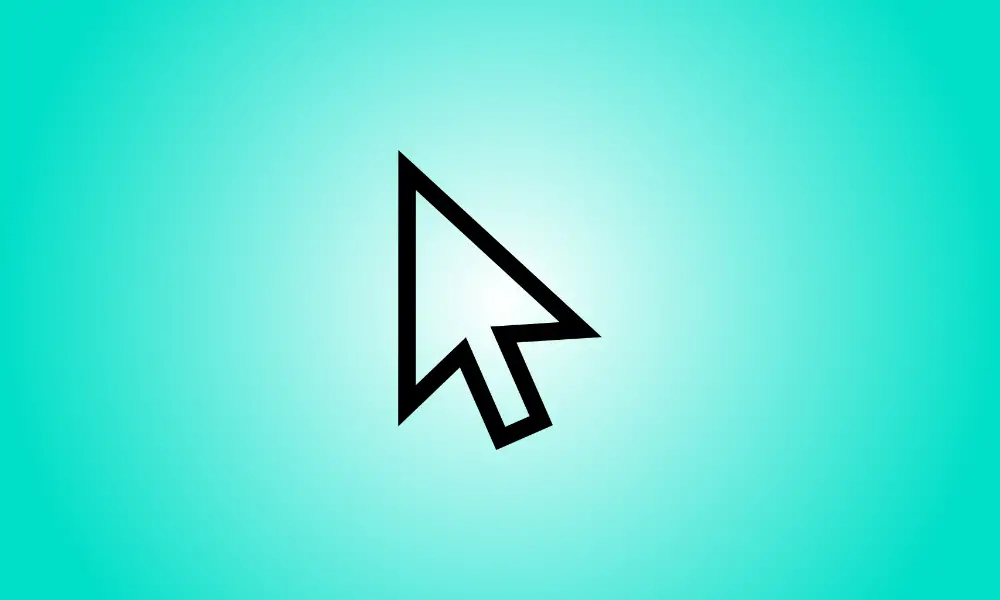Introducción
Si a menudo pierde el pequeño cursor del mouse de Windows 10 en su monitor con resolución de campo de fútbol, usar la tecla Ctrl lo ayudará a encontrarlo más rápido. Aquí se explica cómo activarlo.
Para comenzar, vaya al menú Inicio y busque "mouse". Luego, cuando aparezca el acceso directo "Configuración del mouse", haga clic en él.
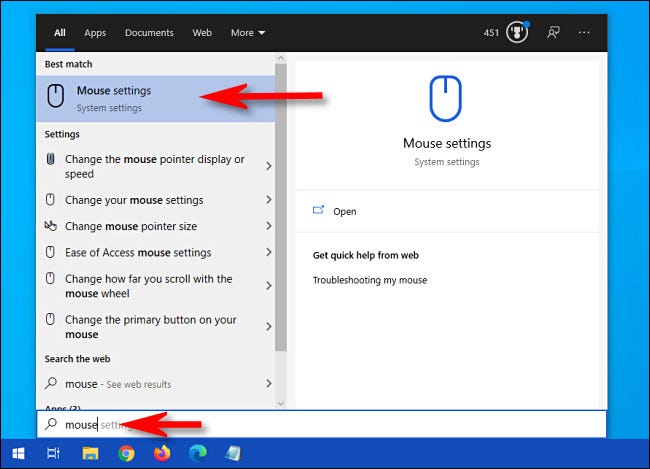
Ubique el área "Configuración relacionada" en la configuración del mouse y elija el enlace "Opciones adicionales del mouse".
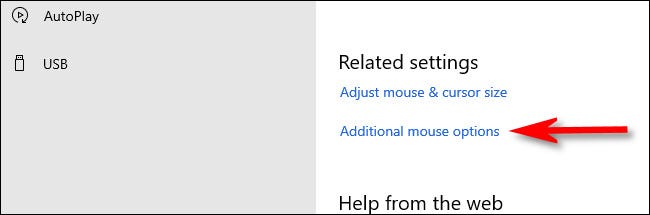
Cuando aparezca la ventana "Propiedades del mouse", vaya a la pestaña "Opciones de puntero" y marque la casilla junto a "Mostrar la posición del puntero cuando presiono la tecla CTRL". Luego presione "Aceptar".
- Sugerencia: si a menudo pierde el cursor, también puede habilitar "Mostrar rastros de puntero" en esta ventana.
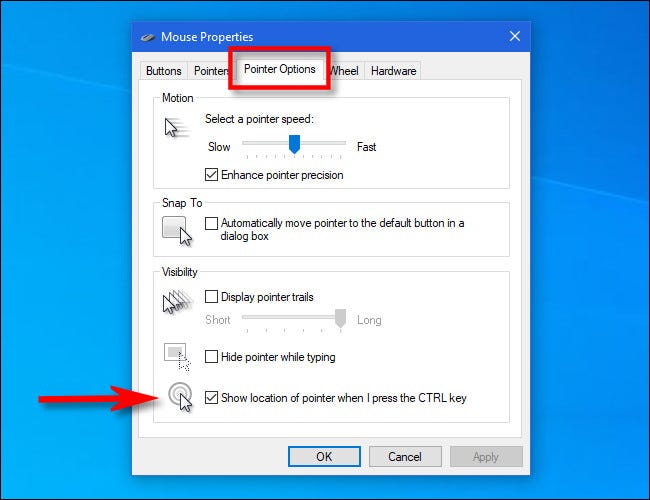
Se cerrará la ventana de "Propiedades del mouse". Las opciones de salida también están disponibles. Simplemente presione la tecla Ctrl siempre que no pueda ubicar el puntero del mouse en la pantalla. El cursor estará rodeado por un círculo decreciente animado.
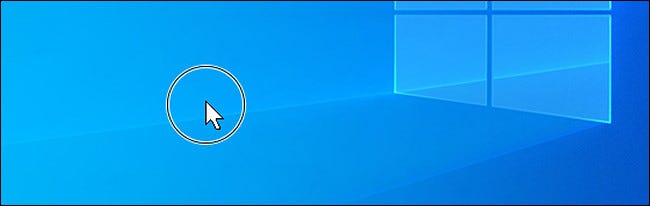
Puede usarlo tantas veces como quiera, y el puntero del mouse nunca más se perderá. ¡Diviértete con tu computadora!